TCL to chińska firma będąca producentem elektroniki użytkowej, która znana jest głównie z telewizorów. Ja zainteresowałem się nią po raz pierwszy w momencie, gdy kupiła markę Palm. Ale ogólnie nic konkretnego z tego zakupu nie wyszło. Po raz drugi zwróciłem uwagę na TCL, gdy firma ogłosiła, że wprowadzi na rynek tablet z nowym ekranem będącym odpowiednikiem papieru elektronicznego. Czy tym razem coś z tego wyszło? Próbowałem się o tym przekonać, testując przez ostatni miesiąc ich nowy produkt - tablet TCL Nxtpaper 10s.

TCL Nxtpaper 10s
Czym jest i czym nie jest Nxtpaper?
Historia ekranu TCL Nxtpaper (co można rozumieć jako “następny papier” lub “papier następnej generacji”) zaczęła się oficjalnie na na berlińskich targach IFA w 2020 roku. Pokazany tam kolorowy ekran wykonany w nowej technologii miał być przyjazny dla oczu, i czytelny bez konieczności korzystania z podświetlenia. Czyli podobnie jak w przypadku papieru elektronicznego. Miał oferować także to, czego w papierze elektronicznym do tej pory brakuje - wyraziste kolory i możliwość wyświetlania płynnej animacji. W kolejnym roku na targach CES w Las Vegas firma zapowiedziała wprowadzenie na rynek konsumencki dwóch nowych produktów: „tabletu Nxtpaper, który będzie pierwszym komercyjnym wdrożeniem używającym innowacyjnego ekranu Nxtpaper i TCL TAB 10s zapewniającego edukację z dużym ekranem i rysikiem w niewygórowanej cenie” (ang. „the NXTPAPER will be the first commercially available tablet to use TCL's innovative new NXTPAPER display technology, and the TCL TAB 10s provides an affordable learning experience with a large screen and stylus”). Zaczęło się robić ciekawie i spodziewano się w końcu realnej konkurencji dla dominacji ekranów dostarczanych przez E-Ink.

Założenia technologii wyświetlaczy TCL nxtpaper (u góry) zestawione z ekranem LCD (u dołu) wskazują, że ta pierwsza powinna działać pasywnie, bez konieczności używania wbudowanego podświetlenia. Takiego rozwiązania w TCL Nxtpaper 10s nie znajdziemy
Nadszedł rok 2022, który przyniósł premierę tylko jednego tabletu o nazwie TCL Nxtpaper 10s. Wzbudziła ona moje zrozumiałe zainteresowanie, no bo jak przejść obojętnie obok produktu, który powinien zdeklasować dotychczas obecne na rynku czytniki książek z kolorowym ekranem? Sądząc po nazwie, TCL Nxtpaper 10s powinien zawierać w sobie cechy obydwu zapowiadanych przez producenta urządzeń, czyli mieć nowy ekran nxtpaper i przekątną 10 cali. Niestety, tak się nie stało. Z prostego powodu: tablet nazwany Nxtpaper zwyczajnie nie ma ekranu wykonanego w technologii nxtpaper.
Tablet TCL Nxtpaper 10s
Więc czym więc jest ten TCL Nxtpaper 10s? No cóż jest raczej zwykłym androidowym tabletem, w którym, według zapewnień producenta, położono nacisk na ograniczenie negatywnego wpływu oświetlenia na wzrok i redukcję męczących oczy odbić światła od ekranu. Produkt reklamowany jest m.in. jako sprzęt, z którego można „korzystać przez wiele godzin bez obaw o swój wzrok. Certyfikat Tüv Rheinland zapewnia o niższej emisji niebieskiego światła, które mogłoby szkodzić Twoim oczom”. Tu niestety pojawia się pierwsze zastrzeżenie, przynajmniej w moim przypadku. Dla mnie problemem jest nie tyle niebieskie światło, co ogólnie świecenie ekranu w moje oczy. A tego w tablecie nie zlikwidowano.
W materiałach informacyjnych na temat TCL Nxtpaper 10s znalazło się także stwierdzenie, że „urządzenie ma dziesięciowarstwowy wyświetlacz, który zapewnia dodatkową ochronę wzroku, a przy tym zachowuje intensywne kolory”. Taka informacja jest trudna do zweryfikowania. Ale coś może być na rzeczy, bo faktycznie kolory wyświetlane przez ekran w TCL Nxtpaper10s są mniej wyraziste w porównaniu do innych tabletów obecnych teraz na rynku. Możliwe, że część światła faktycznie sprzętowo „obcięto”. Jednak trzeba pamiętać, że tablet TCL ma fabrycznie naklejoną matową folię i być może to ona odpowiada za sporą część redukcji wyrazistości kolorów i odblasków. Wśród producentów tabletów i telefonów wciąż panuje moda na lustrzane ekrany, które znakomicie odbijają światło zewnętrzne co dodatkowo (obok świecenia ekranu LCD) męczy wzrok użytkowników. W Nxtpaper 10s pomyślano przynajmniej o tym, aby te odbicia trochę zredukować. To miłe.

Naklejona fabrycznie matowa folia na ekranie redukuje część przykrych dla oczu odbić światła
Poza tym, tablet wyróżnia się baterią o pojemności 8 000 mAh. Czy jest to zauważalnie więcej niż u konkurencji? Na przykład porównywalny pod kątem parametrów i ceny tablet Samsung Galaxy Tab A8 ma baterię 7 040 mAh, a w Lenovo Smart Tab P11 Plus znajdziemy 7 700 mAh. Trudno mi powiedzieć czy istotnie wpływa to na dłuższą pracę tabletu TCL. I tak denerwowała mnie konieczność częstego (w porównaniu z przeciętnym czytnikiem książek) ładowania akumulatora.

TCL Nxtpaper 10s wyposażono w przedni i tylny aparat (na zdjęciu), dwa głośniki i mikrofony
Pozostałe parametry TCL Nxtpaper 10s nie odbiegają od tego, co znajdziemy na rynku w urządzeniach o podobnej cenie. Nie jestem znawcą układów graficznych i procesorów, ale codzienne korzystanie z recenzowanego tabletu nie nastręcza problemów. Sprzęt działa w miarę płynnie. Jedyna mobilna gra, w którą grywam (WoT), sprawowała się dobrze. Grafika działa w niej płynnie, a obudowa się nie nagrzewa nawet przy dłuższym graniu.

Wyłącznik, przycisk regulacji głośności oraz gniazdo USB-C i tacka na kartę microSD znajdują się standardowo na krawędzi obudowy tabletu
Tył i krawędzie obudowy są z lekko chropowatego plastiku. Faktura sprawia przyjemne wrażenie. Dostępne są dwie wersje kolorystyczne: zielona i ciemnoszara.
TCL Nxtpaper 10s - czytanie
Od wielu lat książki czytam prawie wyłącznie na czytnikach książek. Lektura na telefonie czy tablecie to mordęga dla moich oczu. Do tego trzeba dodać dystraktory w postaci powiadomień z aplikacji, tudzież obecność gry (jedynej, w którą gram na telefonie), która kusi. Korzystanie z telefonu czy tabletu (w moim przypadku) nie sprzyja skupieniu na tekście. Na miesiąc porzuciłem jednak czytnik i czytałem na recenzowanym TCL Nxtpaper 10s.

Na tablecie od biedy (przy maksymalnej jasności podświetlenia) da się czytać także na polu, ale jednak po chwili bolą mnie oczy
Tablet posiada w menu ustawienia mające uprzyjemnić czytanie. Można włączyć trzy różne opcje: tryb czytania, ochronę oczu oraz ograniczenie przychodzących powiadomień. Da się też na przykład wybrać aplikacje, które automatycznie uruchomią tryb czytania. Skutkuje to przede wszystkim przełączenia ekranu w tryb czarno-biały.

W trybie ochrony oczu można zdefiniować m.in czas, gdy będzie się on włączał i poziom temperatury barwowej oświetlenia. Takie opcje mają teraz także inne urządzenia z Androidem
Czytanie na recenzowanym tablecie rozpocząłem od poszukiwania aplikacji, z której byłbym zadowolony i która będzie maksymalnie przypominać funkcjonalnością czytniki książek. Powinna więc spełniać w miarę możliwości poniższe warunki (najlepiej wszystkie):
- polskojęzyczne menu;
- odczyt wgranych do pamięci urządzenia własnych plików (np. EPUB);
- start aplikacji z otwartą ostatnio czytaną książką;
- tryb dwukolumnowy przy poziomym położeniu ekranu;
- możliwości modyfikowania wyglądu tekstu (marginesy, odstępy, justowanie, tło);
- wyświetlanie zegarka na ekranie podczas czytania;
- dzielenie wyrazów wg polskich reguł;
- bezprzewodowa wysyłka e-booków (opcjonalnie, ponieważ w tablecie jest np. Dysk Google);
- ładna czcionka (np. Bookerly, Caecilia, Sanchez) lub możliwość korzystania z własnej;
- przyjemne i ergonomiczne korzystanie (np. brak animacji zmiany stron, łatwy dostęp do podstawowych ustawień i funkcji);
- słownik języka polskiego;
- słownik angielsko-polski.

Tryb czytania ma możliwość ograniczenia wyskakujących powiadomień i wyboru aplikacji, których uruchomienie będzie go automatycznie aktywowało
Przetestowałem kilkanaście popularnych aplikacji przeznaczonych do czytania e-booków. Chyba jednak miałem za duże oczekiwania, bo każdy kolejny testowany program oddalał mnie od oczekiwań wobec ideału, którego poszukiwałem. Ilość nie przeszła w jakość. Poniżej przedstawiam moje wrażenia z ich używania. Każdej z aplikacji (w porządku alfabetycznym) poświęciłem tylko kilka zdań, więc daleko poniższemu opisowi do ich pełnej recenzji. Zwracam uwagę głównie na to, czego testowanym aplikacjom moim zdaniem brakuje. Nie jest to festiwal marudzenia, a raczej informacja dlaczego poszczególne programy nie zdobyły mojego uznania. Jako, że testy odbywały się na tablecie, ważny był tryb dwukolumnowy (dwustronicowy) przy poziomym położeniu ekranu. Trudno jest śledzić dwudziestocentymetrową linijkę tekstu, więc to chyba zrozumiałe. Jeśli Wam także będzie przeszkadzać to co mi, wiadomo będzie, które aplikacje od razu odpuścić.

Ikonki przetestowanych na potrzeby tej recenzji aplikacji nie mieszczą się nawet na jednym ekranie nakładki systemowej
Wiem, że nie przetestowałem wszystkich tego typu programów. Jak przebiegał test? Po prostu wczytywałem plik EPUB z aktualnie czytaną książką, próbowałem dopasować wygląd tekstu do moich upodobań no i czytałem. W przypadku plików PDF próbowałem czytać w trybie poziomym ze stroną rozciągniętą na całą szerokość ekranu. Ekran w TCL Nxtpaper 10s jest dość duży, więc powinien zapewnić czytelność tekstu w większości dokumentów w formacie PDF przy pionowym ułożeniu. Ale położenie poziome może być przydatne dla dokumentów oryginalnie zapisanych w formacie kartki A4 czy nawet większym. Co zaskakujące, większość programów sobie z tym nie radziła i pokazywała mi tylko górną część każdej kolejnej strony. Nie da się wygodnie czytać książki, jeśli musimy ją ciągle przewijać, aby zobaczyć dolny fragment. Ważne jednak, że tablet nie miał kłopotów z płynnym przetwarzaniem nawet dużych plików PDF, co w przypadku czytników niestety często stanowi duży problem.
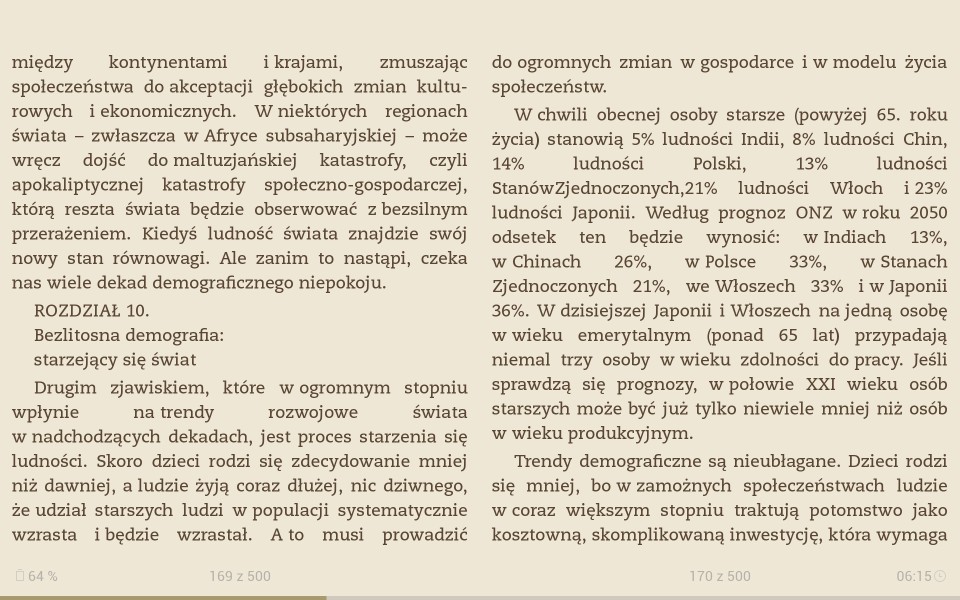
Niektóre testowane aplikacje pozwalały całkiem nieźle dopasować wygląd tekstu do moich upodobań (np. niewielkie marginesy, podział na dwie kolumny w trybie poziomym), ale już z dzieleniem wyrazów czy wyświetlaniem formatowania (np. tytuły rozdziałów) miały kłopoty
|
Aplikacja |
Zalety |
Wady |
|
Aldiko |
Program nastawiony na korzystanie z bibliotek i serwisu Feedbooks. Można także wczytać własne pliki z pamięci tabletu. Startuje z listą ostatnio czytanych e-booków, więc łatwo można kontynuować lekturę. |
Działa zaskakująco wolno w porównaniu z resztą testowanych aplikacji. Otwieranie plików trwa wieki. Każda zmiana orientacji ekranu czy wielkości tekstu skutkuje kilkunastoma sekundami oczekiwania na reakcję programu. Nie ma on niestety możliwości skorzystania z własnej czcionki. Do czytania PDF-ów się nie nadaje, jeśli trzeba powiększyć stronę. |
|
AlReader |
AlReader wygląda dość staromodnie. Ale wydaje się mieć większość potrzebnych opcji. |
Nie udało mi się włączyć trybu dwukolumnowego. Formatowanie także sprawia mu kłopoty. W testowym e-booku tytuły rozdziałów nie były wyróżnione osobnym stylem. Wygląd tekstu ustawia się w pełnoekranowym menu, więc nie widać na bieżąco zmian. Dopiero po jego zamknięciu. Uciążliwe. Nie czyta PDF. |
|
Cool Reader |
Cool Reader także znany jest użytkownikom czytników. Wiązałem z nim spore nadzieje. Na pasku informacyjnym wyświetla m.in. postępy czytania, bieżący czas i poziom naładowania baterii. Dużo opcji znaleźć można w wyskakującym podręcznym menu. No i najważniejsze - po uruchomieniu, otwiera książkę w ostatnio czytanym miejscu. Można? Można! |
Jak to w przypadku także innych programów tak i tu ustawiłem sobie tło inne od białego aby złagodzić świecenie w oczy. Jednak tutaj bloki tekstu są wyświetlane innym kolorem niż reszta strony. Książka wygląda jak wycinanka naklejona na coś innego. Słabo się na to patrzy. Ustawienie białego tła pomaga rozwiązać ten problem. Przy kolejnym uruchomieniu program samoczynnie wracał do używania czcionki wydawcy, pomimo wcześniejszego ustawienia innego kroju. A to już zupełnie bez sensu. Nie czyta PDF. |
|
eReader Prestigio |
Prestigio być może kojarzone wciąż jest z topornymi czytnikami książek o tej samej nazwie. Najważniejsza zaleta, to że aplikacja po uruchomieniu automatycznie wczytuje ostatnio czytaną książkę. Sprawnie i pewnie działają przypisy. Można powiększać ryciny zawarte w tekście. W plikach PDF można ustawić takie samo powiększenie dla kolejnych stron. |
Wyświetla reklamy. Jest co prawda opcja “Usuń reklamy” ale wchodząc w nią trzeba zgodzić się na jakieś “natychmiastowe wykonanie umowy” więc nie brnąłem dalej. Program niestety ignoruje formatowanie, przez co tekst się zlewa. Może da się to ustawić (i próbowałem zaznaczając opcję “Zastosuj ustawienia stylów EPUB”) ale wciąż np. rozdziały nie zaczynają się od nowej strony, a ich tytuły nie wyróżniają się od zwykłego tekstu. Dziwne, bo to dość oczywista właściwość aplikacji służących do wyświetlania e-booków. Do czytania PDF-ów się nie nadaje, jeśli trzeba powiększyć stronę np. w trybie poziomym. |
|
FB Reader |
To program, który nieźle wygląda, dopóki nie wejdzie się w menu ustawień tekstu. Dość dobrze można dopasować sobie wygląd tekstu. Aplikacja startuje z otwartą ostatnio czytaną książką. Na pasku informacyjnym wyświetlany m.in. postęp czytania, poziom naładowania baterii i bieżący czas. Dobrze obsługuje przypisy i powiększanie rycin zawartych w tekście. W sumie to jeden z lepszych programów, spośród tu opisywanych. |
Przy ustawianiu formatowania tekstu zaczynają się schody, ponieważ wszystko co zmieniamy w tekście, robimy “w ciemno”. Dopiero po zatwierdzeniu zmiany wracamy do e-booka. Jeśli np. marginesy są wciąż za duże - kilka kolejnych opcji w menu. I tak za każdym razem. Trochę to męczy. Pozostaje dość duży margines między kolumnami. Część opcji jest dostępna dopiero po doinstalowaniu wtyczek. Niestety nie współpracuje z tłumaczem Google. Jest też wersja płatna (32 PLN), która oferuje dodatkowo m.in. obsługę formatów komiksowych, PDF i chyba opcję synchronizacji w chmurze. |
|
FullReader |
Zrazu przyjemny w odbiorze program. |
Trochę jednak dziwi brak polskiego menu. Nie widzi wgranych do tabletu czcionek. Ignoruje niektóre style w e-bookach. Korzysta przy tłumaczeniu z Microsoft Azure i jest tu język polski. I to chyba jedyny wyraźny jego atut. Wyświetla reklamy na pasku ekranu startowego i w każdym menu, np. formatowania e-booka. Jest ich zdecydowanie za dużo, jak w gierkach dla dzieci. Do czytania PDF-ów się nie nadaje, jeśli trzeba powiększyć stronę np. w trybie poziomym.u |
|
Kindle |
Kindle to nie tylko marka najpopularniejszych czytników ale i nazwa aplikacji mobilnych służących do czytania publikacji zakupionych w Amazonie. Można także dodawać do niej własne teksty, np. wysyłając na adres aplikacji dzięki usłudze Send to Kindle. Daje to dostęp zarówno do e-booków jak i np. artykułów przesłanych samodzielnie ze stron WWW. To bardzo wygodne. Co ciekawe, można nią też otwierać e-booki z znajdujące się w pamięci tabletu. Do wyświetlania tekstu są przynajmniej dwie ładne czcionki: Caecilia i Bookerly. Integracja z zasobami księgarni Comixology skutkuje przyjaznym przygotowaniem komiksów. Pochodzące z Comixology zeszyty można łatwo skalować oraz wyświetlać ramka po ramce. To znakomicie ułatwia lekturę komiksów. Niestety ta opcja nie zadziała dla plików pochodzących z innych źródeł. |
Niestety, aplikacja ma bardzo uproszczony interfejs, szczególnie w zakresie formatowania tekstu. Samodzielnie wgrane książki mają tylko dwie czcionki do wyboru, choć na szczęście jest przynajmniej Bookerly. Dużo większym problemem są marginesy. Mamy do wyboru wielkie, duże i zbyt duże marginesy bez szans na ustawienie mniejszych. Brakuje także wsparcia dla języka polskiego: polskich słowników i dzielenia wyrazów wg polskich reguł. Nie da się wyłączyć animacji zmiany stron. Do czytania PDF-ów się nie nadaje, jeśli trzeba powiększyć stronę np. w trybie poziomym. |
|
Książki Google Play |
Aplikacja połączona jest z księgarnią Google, ale można też przy jej pomocy otwierać własne pliki. |
Ma bardzo podstawowe opcje formatowania wyglądu tekstu, więc np. sporą część ekranu zajmują marginesy. Niestety nie da się wyłączyć animacji zmiany stron. Do czytania PDF-ów się nie nadaje, jeśli trzeba powiększyć stronę np. w trybie poziomym. Pierwsze otwarcie pliku PDF trwa bardzo długo. |
|
KOReader |
To aplikacja, która jest częstym wyborem osób wgrywających alternatywne oprogramowanie do czytników Kobo czy PocketBook. Mnogość opcji, większość przydatnych. Przy odrobinie wysiłku można mieć ładnie wyglądający tekst. Bardzo dobrze radzi sobie z (nawet bardzo dużymi) PDF-ami. Przez chwilę nawet myślałem, że już mam co chciałem i KOReader pozostanie ze mną jako domyślna aplikacja do czytania e-booków. Że nie będę dalej szukał. Ale w sumie to chyba najlepsza aplikacja z przetestowanych. |
Nieprzyjazne menu, które jest odległe o lata świetlne od intuicyjności. Podstawowa wada, to start z wyświetlaniem katalogów a nie z otwartą ostatnio czytaną książką mimo ustawienia takiej opcji w menu. Za każdym razem muszę się przebijać przez katalogi, aby otworzyć plik i kontynuować lekturę. Dla każdej książki trzeba też osobno ustawić sposób jej wyświetlania. Trochę irytujące na dłuższą metę. |
|
Moon+ Reader |
Moon+ Reader to całkiem niezła, sprawnie działająca aplikacja. Ma możliwość definiowania przycisków na dolnym pasku, jest prosta i ma duże możliwości. Do plusów należy sprawna przesyłka przez Google Drive. Bardzo ładnie obsługiwane są przypisy. Nigdy nie miałem problemów z ich wywoływaniem, co bywa kłopotliwe zarówno w czytnikach książek jak i wielu innych testowanych na tablecie aplikacjach. Bardzo dobrze radzi sobie z (nawet bardzo dużymi) PDF-ami. |
Niestety pojawiają się pełnoekranowe reklamy w bezpłatnej wersji. Wersja bez reklam - Moon+ Reader Pro kosztuje 7 USD. Odniosłem jednak wrażenie, że aplikacja nie radzi sobie z wyświetlaniem twardych spacji. Gdy takowe są, dziwnie wyświetlany jest tekst wyjustowany. Pojawiają się na przykład małe niespodziewane wcięcia z prawej i z lewej strony bloku tekstu. Również słowa pisane kursywą bywają obcinane przy prawym marginesie. Tak wyświetlany tekst wygląda brzydko. Gdyby nie ten problem, to może nawet bym za aplikację zapłacił. Ale skoro bezpłatne programy lepiej sobie radzą z poprawnym wyświetlaniem tekstu, to nie mam specjalnie parcia na płacenie. Nie mogłem trwale ustawić małych marginesów. Program i tak wraca do swoich ustawień. |
|
PocketBook Reader |
Aplikacja, dostarczana przez producenta czytników o tej samej nazwie, ma spore możliwości. Spełnia większość moich oczekiwań, głównie dzięki opcjom formatowaniu tekstu. Przez chwilę był to mój kandydat do zwycięstwa. Co ważne, automatycznie otwiera ostatnio czytany tekst. Aplikacja ładnie wyświetla e-booki i można go dopasować na wiele sposobów. Współpracuje z Tłumaczem Google. Na pasku wyświetlają się postępy czytania, godzina i poziom naładowania akumulatora. Bardzo dobrze radzi sobie z (nawet bardzo dużymi) PDF-ami. |
Zdecydowanie za długo trwa w niej otwieranie e-booka. Można wybaczyć drobne niedociągnięcia, jak np. to, że widzi nowe czcionki wgrane do czytnika od razu, ale można ich użyć dopiero po restarcie aplikacji. Ale to, że ciężko otworzyć odsyłacz do przypisu jest już trudniejsze do przełknięcia. Jednak przy dłuższej pracy z tekstem aplikacja staje się nieznośna. Problemy pojawiają się szczególnie, gdy się dodaje notatki lub zaznaczenia. Co chwilę pokazuje się animacja na środku ekranu, zapewne w celu zaznaczenia synchronizacji z chmurą, a następnie obraz miga i na moment znika (ekran jest przez chwilę czarny). Tak się nie da czytać. Nie można też powiększyć ilustracji zawartych w tekście. Może być dobrym programem do czytania, jeśli nie będziemy dodawać zaznaczeń w tekście i wyłączymy się synchronizację w chmurze. |
|
ReadEra |
ReadEra to przyjemnie wyglądający program. Startuje z ostatnio czytaną książką.
|
Nie nadaje się do czytania polskojęzycznych książek. Z jednej strony denerwuje mnie animacja zmiany stron, której nie można wyłączyć. Ale przede wszystkim brak tu dzielenia słów wg polskich reguł. W bezpłatnej wersji nie można też dodać własnej czcionki, choć akurat np. Merriweather wygląda całkiem przyjemnie. Wersja płatna ma też m.in. synchronizację postępów czytania (w chmurze). Ale raczej bym nie wydał 49 PLN na program, który nie dzieli wyrazów po polsku. Do czytania PDF-ów się nie nadaje, jeśli trzeba powiększyć stronę np. w trybie poziomym. |
|
Tolino |
Tolino to także aplikacja producenta czytników. Co ważne, można do swojego konta w księgarni Tolino dodawać własne książki, które będą widoczne zarówno w aplikacji mobilnej jak i w czytniku tej marki. Dlatego ją uwzględniłem w testach. |
Niestety, do czytania na tablecie nadaje się średnio. Głównie przez brak trybu dwukolumnowego. Opcje formatowania tekstu są dość rozbudowane, ale nie można zmniejszyć marginesów i wciąż pozostają spore puste przestrzenie na ekranie. Nie da się też powiększyć rycin czy wyłączyć animacji zmiany stron. Menu nie jest w języku polskim, można także zapomnieć o polskich słownikach. Do czytania PDF-ów się nie nadaje, jeśli trzeba powiększyć stronę np. w trybie poziomym. |

O ile specjalnie przygotowane pliki z komiksami z księgarni Comixology (ekran u góry) można wygodnie podzielić na ramki (w aplikacji Kindle), o tyle zapisane w pliku PDF (ekran na dole) mogą być dzielone niedobrze. Ale na tablecie da się je płynnie przesuwać po ekranie, więc czytanie komiksów ma tu sens
Osobno przetestowałem także aplikacje polskich księgarń. Ich głównym celem jest zachęcenie do zakupów w firmowej księgarni, ale mają też opcję wyświetlania e-booków. Wydawać by się mogło, że powinny być one najlepiej przystosowane do polskiego rynku. Tak jednak nie jest. Do głównych wad należy brak podziału wyrazów według polskich reguł czy brak obsługi słowników. Nie otwierają także plików zapisanych w pamięci urządzenia.
|
Aplikacja |
Zalety |
Wady |
|
Ebookpoint |
Obsługuje firmową księgarnię. Najbardziej precyzyjne i wielostopniowe opcje formatowania tekstu. |
Zmiany w wyglądzie tekstu są wyświetlane dopiero po zamknięciu menu formatowania. Brak trybu dwukolumnowego, podziału wyrazów. Nie można użyć własnych czcionek. Nie otwiera się na ostatnio czytanej książce. Nie działa zaznaczanie tekstu i słowniki. Brakuje podziału wyrazów wg polskich reguł. |
|
Empik Go |
Współpracuje zarówno z firmową księgarnią jak i wypożyczalnią Empik Go. Przy starcie podpowiada, co było ostatnio czytane. Poprzez opcję udostępniania może współpracować z Tłumaczem Google. |
Nie otwiera ostatnio czytanej książki. Brakuje trybu poziomego, dzielenia wyrazów. Zostaje bardzo dużo miejsca pustego na dole strony. |
|
Publio |
Ta aplikacja także obsługuje firmową księgarnię. Na plus - jest tryb dwukolumnowy przy poziomym położeniu tabletu. Współpracuje z Tłumaczem Google.
|
Jest tylko kilka podstawowych ustawień wyglądu tekstu (brak możliwości użycia własnej czcionki). Po każdej zmianie formatowania trzeba chwilę poczekać. Nie startuje na ostatnio czytanej książce. Brakuje podziału wyrazów wg polskich reguł. Przy czytaniu w trybie poziomym ikonka zakładki i numery stron wyświetlają się na tekście książki. Nie można wybrać ciemniejszego tła, więc przyda się tryb czytania obecny w ustawieniach tabletu. |
|
Woblink |
Aplikacja Woblink przydaje się głównie w czasie trwania akcji CzytajPL!, ale oczywiście można z niej skorzystać przy lekturze książek zakupionych w firmowej księgarni. |
Brakuje w niej opcji podziału wyrazów według polskich reguł, trybu dwukolumnowego przy poziomym ułożeniu ekranu. Nie ma także ładnej czcionki, a z własnej nie da się skorzystać. Uruchamianie aplikacji trwa dość długo w porównaniu do innych programów. Nie współpracuje z zewnętrznymi słownikami. |
Podsumowując, muszę podkreślić, że powyższe opinie nie są efektem wszechstronnych testów. Wygląda jednak na to, że pomimo mnogości aplikacji, trudno znaleźć w pełni funkcjonalną i użyteczną. Niestety, nie udało mi się także zarządzać czytnikową biblioteczką z poziomu Calibre. Program widzi podpięty do komputera tablet, wgrywa do niego e-booki i pokazuje, że są w pamięci… Tylko ja ich na tablecie nie widzę. Trochę też dziwne, że większość testowanych aplikacji ma dość podstawowe, by nie rzec ubogie, możliwości w tym zakresie. W sumie jestem zaskoczony, że nie znalazłem żadnej aplikacji, która by mi w pełni odpowiadała. Gdybym czytał na recenzowanym tablecie, to zapewne bym nie narzekał na szybkość działania, ale pod kątem funkcjonalności i ergonomii musiałbym iść na kompromisy. No i najważniejsze, nie mogę pojąć, dlaczego po starcie większości aplikacji do czytania e-booków nie widzę ostatnio czytanej strony, tylko za każdym razem muszę wyszukiwać ostatnio czytana pozycję i ją samodzielnie za każdym razem otwierać. Porażka! Ale w sumie chyba bym pozostał przy KOReaderze.

Pełna obsługa usług Google po raz pierwszy mi się przydała, ponieważ e-booki zapisane na Dysku Google mogłem otwierać bezpośrednio z chmury w różnych aplikacjach
Wypożyczalnie e-booków
Na tablecie można korzystać z e-booków i audiobooków pochodzących z polskich wypożyczalni. Legimi i Empik Go mają swoje własne aplikacje, natomiast iBuk Libra tradycyjnie wykorzystuje przeglądarkę WWW.
Legimi
Aplikacja Legimi od dawna obecna jest na urządzeniach z systemem Android. Służy obecnie przede wszystkim do obsługi wypożyczalni e-booków i audiobooków. Można w niej czytać także książki kupione w księgarni Legimi (pojawiają się od razu na półce) ale i wymusić otwarcie pliku pobranego np. z Dysku Google. Program działa sprawnie choć powinien być szybszy. Potrafi dzielić wyrazy według polskich reguł. Nie współpracuje ze słownikami. Brakuje możliwości powiększania rycin. Co miłe, choć nie można w nim skorzystać z własnej czcionki, ma ładny krój Sanchez. Choć aplikacja nie otwiera się na czytanej książce, to przynajmniej pokazuje listę ostatnio otwieranych e-booków.
Empik Go
To także aplikacja pomyślana głównie do obsługi (jak sama nazwa wskazuje) wypożyczalni Empik Go. Ma jednak tylko bardzo podstawowe funkcje w zakresie formatowania tekstu. Nie znalazłem tu ani opcji powiększania rycin, ani możliwości korzystania z własnej czcionki. Brak nawet podziału wyrazów według polskich reguł. Pracuje tylko w trybie pionowym, nie da się więc czytać w trybie wyświetlania dwóch kolumn w poziomie.
Ibuk Libra
Wypożyczalnia iBuk Libra w zasadzie nie działa na czytnikach. Nie ma też niestety swojej aplikacji mobilnej. Ale skoro w tablecie jest całkiem funkcjonalna przeglądarka WWW – postanowiłem spróbować. Librę już recenzowałem na tym blogu sześć lat temu (wpis: „IBUK Libra - miesiąc w wypożyczalni e-booków”). I wiecie co? Nic się od tego czasu nie zmieniło pod względem funkcjonalności. Co prawda można się zastanawiać, po co zmieniać coś co dobrze działa? Niestety w tym przypadku tak nie jest, bo wcale dobrze nie działało i wciąż nie działa.
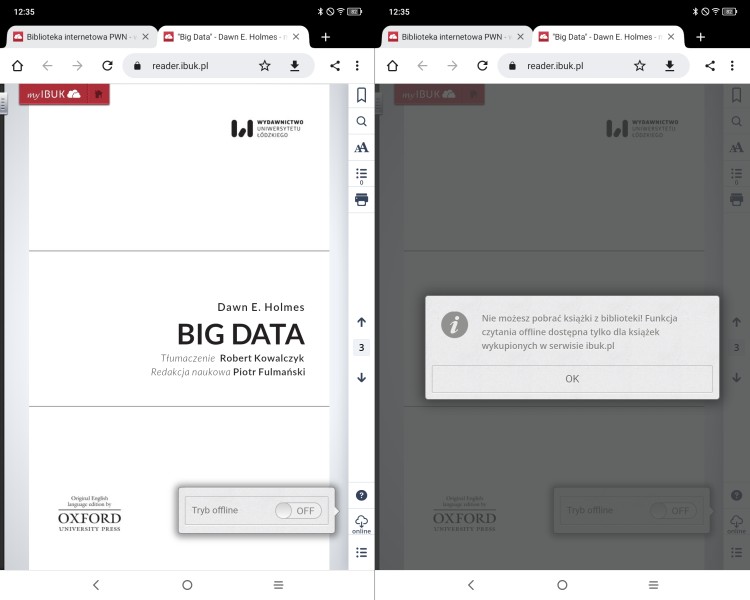
Próba odczytu wypożyczonej książki bez dostępu do sieci (ekran po lewej) zakończyła się fiaskiem (ekran po prawej), choć teoretycznie jest to możliwe
Jedną z istotnych niedogodności jest brak możliwości czytania wypożyczonych e-booków bez dostępu do sieci. Na stronie wypożyczalni jest nawet całkiem informacja na temat takiego czytania: "Tak, wystarczy po zalogowaniu w aplikacji włączyć tryb offline i pobrać wybranego ebooka". Ale, gdy próbowałem to zrobić, napotkałem odmowę.
Do czytania skorzystałem z obecnej w tablecie przeglądarki Chrome. Ogólnie dało się czytać. Nie wszystko jednak działa zgodnie z oczekiwaniami. Nie udało mi się np. skorzystać z odsyłaczy. Nie wiem, czy to wina e-booków czy przeglądarki. W każdym razie nie działają.
TCL Nxtpaper 10s jako tablet
Nie jestem jakimś wielkim fanem korzystania z tabletów. Z nowszych urządzeń, poza iPadem Mini nie mam wielkiego porównania. Moim pierwszym urządzeniem tego typu był wypuszczony na rynek w 2011 roku HP TouchPad z przyjaznym dla użytkownika systemem operacyjnym WebOS (opracowanym przez firmę Palm). Z perspektywy jedenastu lat z przykrością stwierdzam, że postępy w tej klasie urządzeń są raczej skromne. Owszem TCL jest lżejszy, owszem ładniej w nim świeci ekran, owszem działa szybciej ale jego możliwości oraz ergonomia korzystania jakoś specjalnie nie uległa poprawie. No dobrze, uległa w porównaniu do Androida z roku 2011. Jednak Android OS w wersji 11 wciąż jeszcze nie dogonił wiekowego WebOS-a pod niektórymi względami, na przykład integracji z telefonem. Dominacja duopolu Android OS/iOS najwyraźniej nie sprzyja innowacyjności.
Ogólnie TCL Nxtpaper 10s sprawnie wykonuje swoje zadania. Wszystkie aplikacje, które na nim zainstalowałem działały sprawnie. Jedyny poważniejszy problem (od czasu do czasu) miałem z dotykiem. Podczas grania, czasami traciłem możliwość kierowania pojazdem. Ekran albo gra co jakiś czas nie reagowały na dotyk na ekranie w miejscu, gdzie się steruje ruchem. Gdyby to były wyścigi, to pewnie bym się zdenerwował. Irytowało mnie też to, że gest zamknięcia aplikacji (przesunięcie okienka w górę ekranu) bardzo często kończył się jednak wyświetleniem jej na połowie wyświetlacza. Poza tym nie mam zastrzeżeń.
No może poza jeszcze jednym. Osłabił mnie także brak gniazda słuchawkowego. Dla mnie słuchawki przewodowe są wciąż podstawą słuchania. Głośniki zamontowane w tablecie nie są jakieś bardzo głośne, więc gdybym chciał coś słuchać lub oglądać np. na ławeczce w parku to bym musiał kupić słuchawki BT, bo takowych nie mam. Albo skorzystać z przejściówki USB-C-mini jack. Trzeba to mieć na uwadze, decydując się na ten tablet pod kątem zastosowań multimedialnych.

Podział ekranu na dwie części (ekran po lewej) może ułatwić naukę języka poprzez słuchanie audiobooka (dolna część) i śledzenie tekstu e-booka (górna część). Aplikacja może także korzystać ze słownika (ekran po prawej)
Ciekawą opcją systemu Android w wersji obecnej na czytniku, może być podział ekranu na dwie części. Może się to przydać osobom uczącym się języków. Na jednej części ekranu można otworzyć tekst książki a na drugiej części aplikację odtwarzającą audiobooka czytanego przez profesjonalnego lektora. Śledzenie tekstu, słuchanie wymowy wymowy oraz jednoczesny dostęp do słownika wydaje się być niezłą funkcją takiego urządzenia jak tablet.
TCL Nxtpaper 10s - notowanie
Obsługa rysika i aplikacje do notowania szeroko zagościły w świecie czytników i tabletów (a nawet telefonów) w ciągu ostatnich lat. Powraca to, co kiedyś było podstawą w palmtopach a potem zostało wymiecione z rynku jako niepotrzebne m.in. za sprawą powszechnego kopiowania rozwiązań stosowanych w iPhone’ach. Ale urządzenia z taką funkcją ma teraz w swojej ofercie m.in. Onyx Boox, Kobo (Kobo Elipsa) i Bookeen (Bookeen Notéa). I cała masa mniej znanych (głównie chińskich) marek. TCL wydaje się w tę stronę także podążać.

Opcja notowania w tablecie TCL Nxtpaper 10s nie wzbudziła we mnie specjalnego uznania, może ze względu na niezbyt precyzyjną reakcję ekranu na dotyk rysika i brak zamiany w locie na pismo maszynowe
Niestety, implementacja tej funkcji pozostawia sporo do życzenia. Choć w zestawie jest firmowy rysik, to jest on zwykłym kawałkiem metalu z plastikową końcówką. Nie da się tym sprawnie pisać czy rysować, bo w tablecie nie ma precyzyjnej, czułej na dotyk warstwy typu Wacom. Być może wystarczy to do prostych aplikacji edukacyjnych. Początkowo w oprogramowaniu czytnika był zestaw aplikacji dziecięcych, w których zapewne był jakaś aplikacja do szkicowania. Jednak nie wiem tego na pewno, bo niedawna aktualizacja systemowa usunęła te aplikacje z mojego urządzenia. Jest wciąż obecna aplikacja Concepts (szkicowanie), Bamboo oraz Notatki (notowanie), ale jakoś mnie nie przekonały. Głównie dlatego, że po notatkach oczekiwałem zamiany pisma odręcznego na maszynowe.
TCL Nxtpaper 10s – gdzie kupić?
Tablet dostępny jest w wielu polskich sklepach z elektroniką użytkową. Można kupić go w dwóch wersjach: z błękitną lub czarną obudową. Kosztuje obecnie ok. 1 200 PLN. W pudełku (obok tabletu) znajdziemy także plastikowy rysik, firmową ładowarkę, szpilkę do wysuwania tacki na kartę microSD oraz biały kabel USB-C. Trochę taniej można go upolować w którymś z europejskich Amazonów (np. w polskim czy we włoskim).

Wraz z tabletem w pudełku znajduje się firmowa ładowarka, kabel USB-C, pasywny rysik i kluczyk do wysunięcia tacki na kartę microSD
Podsumowanie
TCL Nxtpaper 10s to tablet, na który nie zwróciłbym uwagi, gdyby nie zapowiedź wypuszczenia sprzętu z ekranem nowego rodzaju, który jest przyjazny dla oczu. Po jego premierze postanowiłem mu się przyglądnąć, pomimo niespełnienia przez producenta obietnicy wprowadzenia w nim innowacyjnej technologii. Ale to jednak wciąż sprzęt reklamowany jako bezpieczny dla oczu... TCL Nxtpaper 10s nie jest złym urządzeniem jako tablet. Ale używając go przede wszystkim do czytania, nie mogłem się doczekać końca testów. Dlaczego? Przede wszystkim zaskoczyło mnie jak niedopracowane są aplikacje obsługujące e-booki. Czytając różne książki, pochodzące z różnych źródeł, wciąż miałem jakieś w sumie podstawowe kłopoty z wyglądem tekstu i komfortem czytania. Może nie trafiłem na ten jeden jedyny sensowny program… Czytniki książek nie są idealne, ale za nimi zatęskniłem. Jeśli macie jakiś faworytów, których nie przetestowałem, proszę o ich wskazanie w komentarzach!

Jeśli szukamy urządzenia przede wszystkim do czytania, lepiej wybrać czytnik, np. PocketBook InkPad Lite (po lewej) ma podobną wielkość ekranu
Tablet TCL Nxtpaper 10s mogę polecić do codziennego korzystania jak: przeglądanie stron WWW, poczty czy nawet granie. Jeśli potrzebujecie tabletu a przy okazji będziecie na nim czytać duże PDF-y (literatura techniczna, przewodniki), z którymi nie dają sobie rady czytniki (wydajność, kolorowe ilustracje), to TCL Nxtpaper 10s może być niezłym, niezbyt drogim rozwiązaniem. Jednak moim zdaniem nie nadaje się do sporządzania odręcznych notatek lub regularnego czytania książek. Nie dajcie się nabrać marketingowcom, że w tablecie jest zapowiadany nxtpaper czyli następny e-papier. Jest za to na ekranie matowa folia, która wyraźnie redukuje odblaski. Porada konsumencka na dziś brzmi: jeśli macie do wydania ponad tysiąc złotych, zainwestujcie w porządny czytnik książek. W podobnej cenie może być to np. Kindle Oasis 3, Kobo Libra 2 czy PocketBook InkPad 3. Jeśli macie inny tablet, spróbujcie nakleić na ekran matową folię.
Plusy:
- pojemna bateria;
- sprawne działanie;
- fabrycznie naklejona na ekran matowa folia ograniczająca odblaski światła;
- płynne przetwarzanie nawet dużych plików PDF;
- mnogość aplikacji;
- ładowarka w zestawie;
- sprawne działanie usług Google (np. tłumacz, dysk sieciowy).
Minusy:
- brak gniazda słuchawkowego;
- tandetny rysik;
- słabe głośniki;
- niezbyt precyzyjna reakcja na dotyk rysika;
- brak dostępnych akcesoriów (okładek);
- częste ładowanie w porównaniu z czytnikiem;
- ciąży przy dłuższym trzymaniu przy czytaniu;
Parametry techniczne TCL Nxtpaper 10s (9081X) wg producenta:
Ekran: kolorowy dotykowy LCD IPS Full HD 1920 x 1200 pikseli (225 ppi) o przekątnej 25,64 cm (10,1 cala);
Procesor: MTK MT8768E (4 rdzenie, 2,0GHz + 4 rdzenie, 1,5GHz)
Pamięć RAM: 4 GB;
Pamięć wbudowana: 64 GB;
Bateria: 8000 mAh;
Masa: 490g;
Gniazda: USB-C, microSD (do 256 GB);
Kolor obudowy: szary, zielony;
Wymiary: 241x159x8,3 mm;
System operacyjny: Android OS 11;
Dodatkowe informacje: naklejona na ekran matowa folia, GPS, głośniki stereo, mikrofony, radio FM, aparaty fotograficzne
Oficjalna strona produktu: https://www.tcl.com/global/en/tablets/tcl-nxtpaper-10s

 Log in with Facebook
Log in with Facebook 





